Uansett hvor dyktig du er i videoredigering, hvis videoredigeringsappen din mangler førsteklasses funksjoner og allsidighet, vil ikke kreativiteten din ha friheten til å uttrykke seg, og sluttproduktet kan til slutt falle godt under forventningene. Heldigvis er det ingen mangel på videoredigeringsprogramvare på markedet. Imidlertid, hvis søket etter de beste Windows 10-videoredigererne ser ut til å være i en løsning, og du ikke kan bestemme hvilken du skal velge, kan denne korte samlingen hjelpe deg med å ta den riktige avgjørelsen. Her er de 10 beste Windows 10-videoredigeringsappene du bør sjekke ut i 2020.
Beste Windows 10-videoredigerere (oppdatert juli 2020)
Før du legger pengene dine på en videoredigerer og bruker timer på å lære dem å redigere videoene dine, er det noen viktige ting du må huske på, slik at du ikke ender opp med appen som ikke er i tråd med forventningene dine. . Så ta et raskt blikk på alle appene og lær hva slags videoredigerere som vil være best for deg.
- For amatører og profesjonelle brukere
- Adobe Premiere Pro
- Avid Media Composer først
- Lysverk
- DaVinci Løs
- Sony Vegas
- Gratis og for nybegynnere
- OpenShot
- HitFilm Express
- VSDC
- Shotcut
- Microsoft Photos-app
Løs prioriteten din før du velger en videoredigerer
Det er alltid godt å være veldig klar over hva behovet ditt krever. For eksempel, hvis du leter etter Windows 10-videoredigerere for å bare lage morsomme videoer for deling på sosiale nettsteder som Facebook og Instagram, trenger du ikke å gå etter en kraftig programvare med mange pro-verktøy. En enkel videoredigerer kan leve opp til oppgaven din uten å koste en arm og et ben. Og åh, det er også noen ganske gode gratisapper som er designet for å få jobben gjort elegant.
På samme måte, hvis kravet ditt krever en avansert redaktør, går du gjennom alle de førsteklasses Windows 10-videoredigererne og velger den som merker av de fleste boksene i henhold til dine behov. Når det er sagt, la oss finne ut hva de beste videoredigererne for Windows 10 har i butikken for deg!
Windows 10 videoredigerere for amatører og pro-brukere
1. Adobe Premiere Pro
Ingen sammendrag av de beste Windows 10-videoredigererne ville være komplett uten Adobe Premiere Pro, siden det alltid har vært et kraftverk. Enten du er filmskaper, YouTuber eller videograf, vil du finne Premiere Pro som et solid alternativ. Bortsett fra å skryte high-end verktøy, appen har et grensesnitt som er enkelt å navigere. Pakket med noen virkelig praktiske automatiserte verktøy, det sørger for at arbeidsflyten forblir jevn.
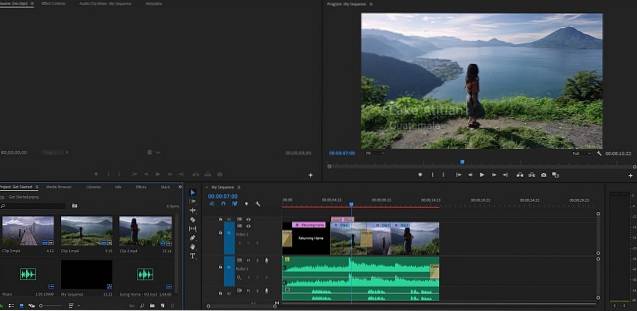
Et annet område der det utmerker seg er evnen til redigere opptak i mange moderne formater som 8K og virtual reality. Med støtte for flere formater tilbyr Premiere Pro deg friheten til å ta kontroll over hvilken som helst video i ditt eget tempo. Det bringer Lumetri fargeverktøy for å forbedre selektiv fargegradering elegant. Av alle videoredigererne som jeg har prøvd, har jeg også funnet Premiere Pro å være bedre til å bli kvitt bakgrunnsstøy. Den tilbyr noen skarpe innebygde verktøy som gjør det lettere å håndtere uønsket støy.
Det gir også støtte for VR 180 og lar deg lage videoer i Google VR180-format. Som YouTuber vil du synes denne funksjonen er veldig nyttig. Dessuten biblioteket til over 130 skrifttyper og mer enn 800 nettfonter legg til flere vinger til kreativiteten din. Det som har fått meg til å bruke Premiere Pro, er imidlertid den sømløse integrasjonen med andre populære apper som "After Effects" (gratis prøveversjon) og "Audition" (gratis prøveversjon). For å si det mildt vil det være veldig nyttig for produktiviteten og arbeidsflyten din.
Fordeler:
- Funksjonsrikt og ekstremt kraftig
- Støtter 8K og virtual reality
- Avanserte verktøysett
- Flere tredjepartsintegrasjoner
Ulemper:
- Sakte å behandle videoer
- Ganske dyrt
Støttede inngangsformater: MP4, MPEG, MPE, MPG (MPEG-1, MPEG-2), M2V (DVD-kompatibel MPEG-2), MTS (avchd), MOV, FLV, AVI
Støttede utdataformater: H.264: AAC, 3GP, MP4, M4V, HEVC (H.265), MPEG-2 og MPEG-4, blant andre
Installere: Én ukes gratis prøveversjon, premiumversjonen starter på $ 20,99 / måned
2. Avid Media Composer først
Hvis det er en Windows 10-videoredigeringsprogramvare som kan gi Adobe Premiere Pro et løp for pengene, må det være Avid Media Composer. For de som ikke er kjent med sin rike arv, spilte denne appen en stor rolle i redigering av filmer og TV-serier som Captain Marvel, Bohemian Rhapsody og Game of Thrones. Sammenlignet med Premiere Pro, ser Avids grensesnitt litt mer innbydende ut. På redigeringsfronten har den en mengde profesjonelle verktøy som lar deg redigere videoer ulastelig.
Mange ganger blir det litt vanskelig å kvitte deg med uønskede deler som kamerarystelser og til og med fjerne overflødig dialog. Men med Avid vil du ikke ha noe problem med å spore opp feilene som truer med å ødelegge kreativiteten din og fjerne dem med en gang. Du kan enkelt fjerne den vanskelige kamerarystelsen og også justere eksponeringen.
Takket være imponerende lydeffekter lar den deg også skape unike lydeffekter og dialog. Med det virtuelle opptaksstudioet til din disposisjon kan du enkelt lage voice-overs og redigere lyd. Det er også dusinvis av effekter og forhåndsinnstillinger som kan gi visuell appell til filmen din umiddelbart.
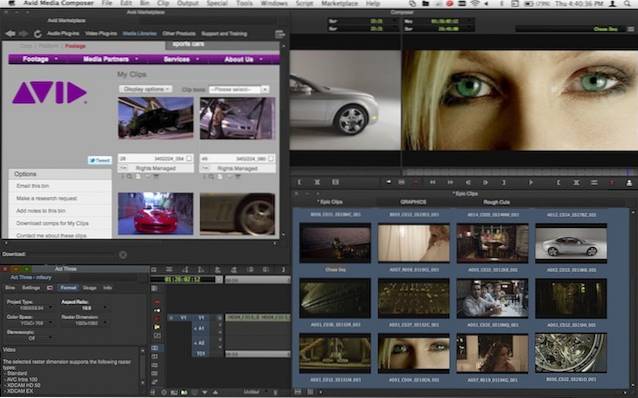
Dessuten kan du dra nytte av overganger og filtre for å øke scenene. En annen flott funksjon i denne appen er det enorme fellesskapet av profesjonelle og kreative mennesker. Du kan utforske de kreative videoene og også samhandle med likesinnede for å dele tanker.
En viktig ting som er verdt å nevne er at Avid tilbyr denne videoredigeringsprogramvaren i fire versjoner: Media Composer First, Media Composer, Media Composer Ultimate og Media Composer Enterprise. Skulle behovet ditt kreve en god Windows 10-videoredigeringsapp uten å brenne hull i lommen i det hele tatt, vil Media Composer First være et smart valg for deg.
Men hvis du er en profesjonell bruker som må håndtere store videofiler og alltid liker å ha luksusen med mange high-end redigeringsverktøy for å gjøre kreativiteten din enestående, ville Media Composer / Ultimate være den bedre veien å gå. Når det gjelder Enterprise-varianten, er den selvforklarende og spesielt utviklet for å være tilstrekkelig med høy etterspørsel fra bedrifter.
Fordeler:
- Profesjonell programvare
- Topp bibliotek med overganger og effekter
- Avanserte redigeringsverktøy
- Lag unike lydeffekter
- Stabiliser opptak
Ulemper:
- Dyrt
Støttede inngangsformater: MPEG, DV, DVPRO, H.264, XDCAM, MPEG-4, AVCHD og mer (klikk her for å lære mer)
Støttede utdataformater: MPEG, DV, DVPRO, H.264, AVC, AVC-Intra, MP4 og mer (klikk her for å lære mer)
Installere: Gratis, prisen på premiumversjonen starter på $ 23,99 / måned
3. Lysverk
Lightworks har eksistert i mer enn 25 år, og det har det vært brukt på noen av de mest suksessrike filmene som The Wolf of Wall Street, LA Confidential, Pulp Fiction, Heat og mer. Det som skiller denne videoredigeringsappen fra mange rivaler, er enkelheten; det også uten å gå på akkord med de avanserte redigeringsverktøyene. Hele grensesnittet føles veldig kjent helt fra starten. Dermed slipper du å bruke god tid på å mestre redigeringsverktøyene eller få et godt tak i programvaren.
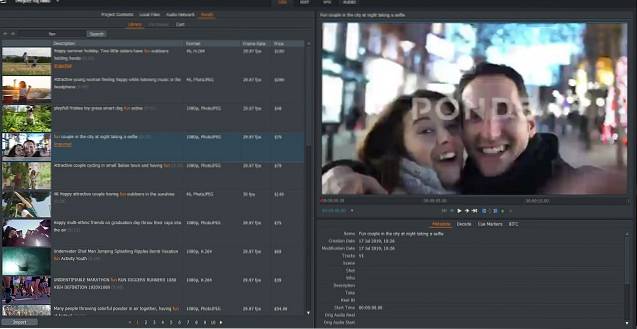
Utover det prisverdige brukergrensesnittet, gjør støtten til en rekke filformater (inkludert medie med variabel bildefrekvens) det ganske mye i tråd med de beste i bransjen. En annen ting som jeg liker mye i det er evnen til redigere filer uten tap av kvalitet. Hvis du er en purist som aldri vil gå på kompromiss med kvaliteten, vil det lever opp til dine forventninger.
Med royaltyfrie medier inkludert musikk og videoer, får du litt mer frihet til å eksperimentere. Appen har også mange fantastiske effekter det vil ikke bare spille en sentral rolle i å øke den visuelle appellen, men også skjule feil. En ting som er verdt å nevne er at den gratis versjonen av appen gir deg tilgang til alle verktøyene, men den har begrensninger på utdataformater. For å bryte denne begrensningen, må du skaffe deg pro-versjonen av Lightworks.
Fordeler:
- Funksjoner fullpakket
- Få tilgang til royaltyfrie medier
- Utmerket brukergrensesnitt
- Variabel redigering av bildefrekvens
- Fantastiske effekter og filtre
Ulemper:
- Trenger å lære selv de grunnleggende verktøyene
- Dyrt
Støttede inngangsformater: MPEG-2 I-Frame SD, Apple Pro Res, DVCAM / DVCPRO 25, AVCHD (M2T, M2TS, MPEG4, H.264) og andre
Støttede utdataformater: Webkompatibel fil (MPEG4 / H.264), WebM, Blu-ray og andre
Installere: Gratis, pro-versjonen er tilgjengelig for $ 24,99 / måned
4. DaVinci Løs
Hvis din prioritet ligger i imponerende 8K-redigering og feilfri fargekorrigering, kan du prøve DaVinci Resolve. Den beste delen om denne programvaren er muligheten til kombinere 8K-redigering, imponerende visuelle effekter, fargekorrigering og lydproduksjon effektivt. Som et resultat vil du kunne forsterke multitasking uten problemer.
En annen bemerkelsesverdig funksjon ved denne programvaren er samarbeid med flere brukere. Hvis du ofte må samarbeide med hele teamet og vil at alle involverte sømløst skal jobbe med et prosjekt, vil du bli hardt presset for å finne et bedre alternativ til det.
DaVinci Resolve 16 har en kutt side som er nyttig for å få fortgang i prosjektet. I utgangspunktet er det en alternativ redigeringsside med et strømlinjeformet grensesnitt som lar deg redigere, legge til overganger, titler mye raskere. Avhengig av dine behov, kan du lage flere tidslinjer med forskjellige oppløsninger, bildefrekvens og til og med utskriftsinnstillinger.
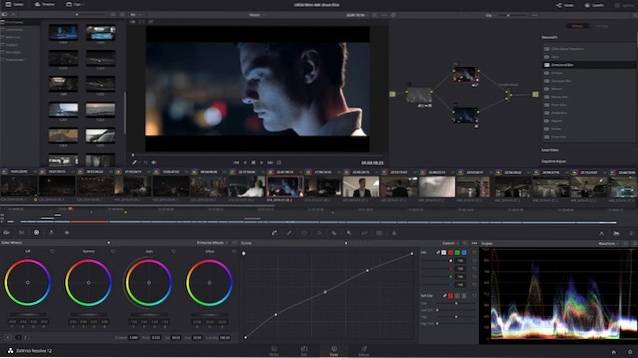
Tider der du vil jobbe med mer fleksibilitet, vil de tilpassede tidslinjeinnstillingene gjøre oppgaven din mer praktisk. Dessuten bruker den også maskinlæring for å raskt gjenkjenne folk i videoen og oppretter automatisk søppelbøtter. Så det å komme i gang med et prosjekt ser ikke ut til å være tidkrevende.
For ikke å nevne justeringsklippene som du kan bruke til å enkelt bruke effekter og karakterer på videoen din. Og med bildestabiliseringsverktøyet analyserer det hvert bilde og lar deg bruke nøyaktig stabilisering.
Til meg, GPU-akselerasjon er et must, spesielt når du må håndtere store mediefiler og vil at produksjonen skal fortsette med ønsket hastighet. Derfor vil du være veldig glad for å finne et fullverdig GPU-akselerasjonsverktøy som gir deg mer kontroll og som også spiller en viktig rolle i å akselerere oppgaven din..
Fordeler:
- Best for fargekorrigering
- 8K støtte
- Flerbruker-samarbeid
- Tilpassede tidslinjeinnstillinger
- Støtter GPU-akselerasjon
- Stabilisering
Ulemper:
- Ikke for nybegynnere eller amatører
Støttede inngangsformater: QuickTime, AVI, R3D, MXF, Prores, DNxHD, MXF, DPX, CIN, EXR og andre
Støttede utdataformater: H.264, HDV, MPEG og andre
Installere: Gratis, den fullstendige versjonen er tilgjengelig for $ 299
5. Sony Vegas
Enten du er en profesjonell videoredigerer eller en nybegynner som nettopp har tatt på seg videoredigering, er “Sony Vegas” et av de bedre alternativene for deg. Hvis du er en nybegynner, vil veiledet videoskaper og modellbasert arbeidsflyt kan hjelpe deg med å mestre mange triks innen bransjen. Det som setter det i forkant er evnen til tilby mer fleksibel videoproduksjon, avhengig av hvilken type film du vil lage.
Sony Vegas utmerker seg med å optimalisere videoer. Faktisk er det svært få Windows 10-videoredigerere som kan komme i nærheten av det når det gjelder ferdigheter for videooptimalisering. Hvis du tar spesiell vare på kvalitet og også vil at prosessen skal utføres i rask hastighet, bør Vegas være et opplagt valg for deg.
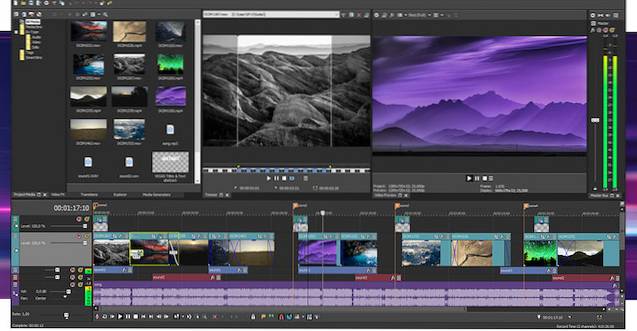
En annen svært verdifull funksjon av denne appen er at den lar deg få tilgang til siste plugin-moduler, slik at du alltid har de beste verktøyene for å designe filmene dine. Igjen, hvis du er fan av innovative plugins og er avhengig av dem sterkt for å lage fantastiske videoer, bør du ikke lete lenger enn denne videoredigereren..
Når det gjelder videostabiliseringsfunksjonalitet, gjør Vegas en utmerket jobb. Som et resultat trenger du ikke å bruke mye på å stabilisere skuddene dine. På fronten av videoeffekten har den både den rike kvaliteten og variasjonen. Så når du bestemmer deg for å øke videoens visuelle utseende, har du mange muligheter å prøve ut.
Fordeler:
- Kraftige videoredigeringsverktøy
- Støtter tredjeparts plugins
- Videostabilisering
- Tidslinje for flere paneler
- Utmerkede videoeffekter
Ulemper:
- Bratt læringskurve
Støttede inngangsformater: DV, HDV, AVCHD, NXCAM, MOV, MP4, WMV, MPEG-1/2/4, H.264 / AVC og mer.
Støttede utdataformater: DVD, Blu-ray Disc, AVCHD Disc, (DV-) AVI, MJPEG, MXF, MOV, WMV, XAVC, XAVC S, MPEG-1/2/4, H.264 / AV og mer
Installere: Starter på $ 399
Gratis Windows 10-videoredigerere for nybegynnere
6. OpenShot
Hvis du leter etter en gratis videoredigerer på Windows 10 og en som er død enkel å bruke, er OpenShot det beste alternativet. Bortsett fra å være helt gratis, er videoredigereren også åpen kildekode og tilgjengelig på flere plattformer, i tillegg til Windows 10. Den har en rask læringskurve, og du trenger ikke å bruke timer og lære å bruke noen overganger eller slå sammen flere klipp. Husk at det ikke stopper OpenShot å være mindre kraftig.

Du har et komplett sett med avanserte redigeringsverktøy inkludert trim og slice, 3D-animasjon og keyframes, støtte for ubegrenset lydlag, videoeffekter og mer. Den beste delen om OpenShot er at den har et veldig enkelt brukergrensesnitt som gjør at du føler deg hjemme på den aller første løpeturen. Alt i alt vil jeg si, OpenShot merker av alle boksene til en vennlig videoredigerer, og du får alt gratis. Så fortsett og prøv OpenShot på Windows 10 for å komme i gang.
Fordeler:
- Enkel og enkel å bruke
- Gratis og åpen kildekode
- Grunnleggende og avanserte verktøy
- Støtte for flere tidslinjer
Ulemper:
- Ingen
Støttede inngangsformater: FFmpeg, WebM (VP9), AVCHD, HEVC, mp3, aac, MPEG4, ogv, Blu-ray og DVD-video
Støttede utdataformater: DVD, Blu-ray Disc, AVCHD Disc, (DV-) AVI, MJPEG, MXF, MOV, WMV, XAVC, XAVC S, MPEG-1/2/4, H.264 / AV og mer
Installere: Gratis
7. HitFilm Express
HitFilm Express er en annen kraftig videoredigerer for Windows 10 som er godt utstyrt med alle de grunnleggende og avanserte verktøyene. FXhome er utvikleren av HitFilm og tilbyr en betalt versjon (HitFilm Pro) og gratis versjon (HitFilm Express). Imidlertid, den Ekspressversjonen er ikke fri for premiumfunksjoner da det tilbyr deg profesjonelle VFX-verktøy, og også enkle verktøy for nybegynnere og studenter.
Selv om du velger den betalte versjonen som låser opp mange avanserte verktøy, koster det deg en engangsavgift på $ 349, og du kan bruke den på 3 forskjellige maskiner. Det er kjempebra, ikke sant?
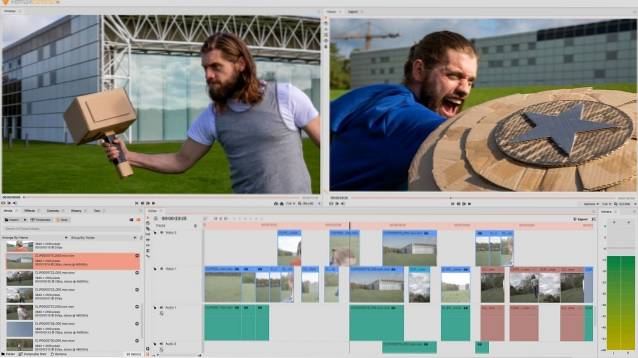
Når det gjelder funksjonene, kommer den med mer enn 400 forhåndsinnstillinger og VFX verktøysett under den gratis versjonen og støtte for ubegrensede spor og overganger. Blant annet kan du også gjøre 2D- og 3D-komposisjonering. For å oppsummere treffer HitFilm Express et søtt sted for brukere som ønsker en gratis videoredigerer for Windows, men fullpakket med premiumfunksjoner og er også tilgjengelig gratis.
Fordeler:
- Premium funksjoner
- Gratis
- Ubegrenset spor og overganger
- Støtter 2D- og 3D-komposisjon
- Hundrevis av forhåndsinnstillinger
Ulemper:
- Læringskurve kan være høyere for nybegynnere
Støttede inngangsformater: Quicktime, AVCHD, AVI, M2T, M2TS, MOV, MP4 (AVC / H264 & AAC), MPEG-1 & MPEG-2 (TS, PS, MPE, MPG, MPEG, M2V), MTS, MXF (DVCPro HD), DV, HDV, WMV.
Støttede utdataformater: DVD, Blu-ray Disc, AVCHD Disc, (DV-) AVI, MJPEG, MXF, MOV, WMV, XAVC, XAVC S, MPEG-1/2/4, H.264 / AV og mer
Installere: Gratis, Pro-versjon starter på $ 349
8. VSDC
VSDC er en Windows 10-videoredigerer som er kjent for sitt gratis tilbud og enkle brukergrensesnitt. Den veier rundt 80 MB i størrelse som gjør det klart at VSDC ikke er for profesjonelle brukere, men for nybegynnere som ønsker å komme i gang med videoredigering på Windows 10. Når det er sagt, har utvikleren i det siste lagt til et bredt utvalg av videobehandlingsverktøy til VSDC som Chrome Key , videoeffekter, filtre og støtte for 360-graders videoredigering.
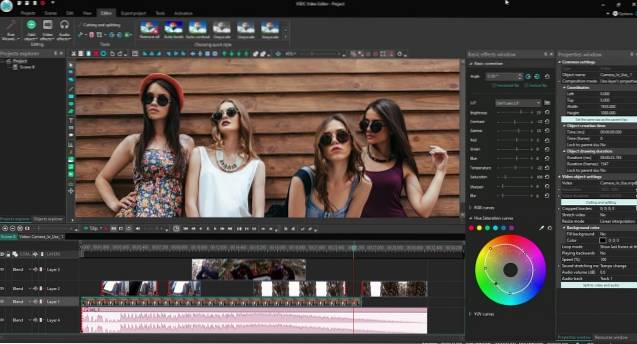
For ikke å nevne, du har den vanlige tidslinjen for flere paneler, støtte for forskjellige kodeker og filformater, stabilisering, voiceover, og mer. Du kan også eksportere videoer i 4K-oppløsning uten å betale noe. For å konkludere, hvis du leter etter en gratis Windows 10-videoredigerer som har mange behandlingsverktøy, er VSDC et godt valg.
Fordeler:
- Gratis og har avanserte verktøy
- Lys på ressurser
- Flere tidslinjestøtter
- Leveres med stabilisering og ulike prosesseringsverktøy
- Støtter 4K
Ulemper:
- Kan være begrensende for avanserte brukere
Støttede inngangsformater: AVI, MP4, MKV, MPG, WMV, 3GP, FLV og andre; lydfiler: MP3, WAV, WMA, FLAC, PCM, OGG, AAC, M4A, AMR
Støttede utdataformater: DVD, Blu-ray Disc, AVCHD Disc, (DV-) AVI, MJPEG, MXF, MOV, WMV, XAVC, XAVC S, MPEG-1/2/4, H.264 / AV og mer
Installere: Gratis
9. Shotcut
Hvis du er en spirende YouTuber eller noen som liker å lage fantastiske videoer for deling på sosiale nettverkssider, vil du elske å ha Shotcut. Et av de største høydepunktene i denne appen er støtte for hundrevis av lyd- og videoformater. Som et resultat vil du kunne redigere nesten hvilken som helst videofil uten å måtte støte på et inkompatibilitetsproblem. Dessuten vil tidslinjen, bildefrekvensen og oppløsningen i flere format spille en avgjørende rolle for å øke produktiviteten din.
Når vi snakker om grensesnittet, ser det ut til å være elegant. Og hvis du ikke setter pris på tungt belastet grensesnitt, er sjansen stor for at du vil gi tommelen opp til brukergrensesnittet. Du kan sjekk detaljerte medieegenskaper og raskt få tilgang til de nylige filene.
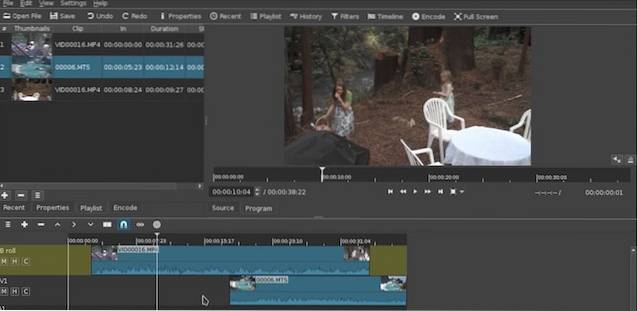
Den har også en stor samling av videofiltre som umiddelbart kan forandre utseendet til videoen din. Med en rekke lydfiltre vil du også enkelt kunne finjustere lyden din. Når vi snakker om fargekorrigering og klassifiseringsfunksjonalitet, følger det med treveis fargehjul som er opp til merket for raffinering av farger og gradering.
Når du ønsker å gi scenene et mer fortryllende utseende, a bredt spekter av overganger som låvedør, klokke og boks ville komme til å spille veldig bra. I tillegg gjør støtten til oppløsninger opptil 4k det mer enn et trygt spill.
Det er ikke alt, Shotcut er også designet for å spille pent med opptak fra SDI, HDMI, webkamera, JACK, Pulse-lyd, IP-strøm, X11-skjerm og Windows DirectShow-enheter, noe som ytterligere styrker sitt rykte som en allsidig Windows 10-videoredigerer. Å, og nevnte jeg at det er helt gratis å bruke?
Fordeler:
- Gratis og åpen kildekode
- Funksjonsrikt
- Stort bibliotek med videofiltre
- Støtter lydtilbehør
- Fargekorreksjon
Ulemper:
- Brukergrensesnittet kan ødelegge for noen brukere
Støttede inngangsformater: Basert på FFmpeg støtter dermed de fleste videoformatene
Støttede utdataformater: H.264, WebM, ProRes, MPEG-2 og andre
Installere: Gratis
10. Microsoft Photos-app
Jeg vedder på at ikke mange av dere er klar over det faktum at stock Photos-appen til Windows 10 har skjulte videoredigeringsverktøy. Hvis du leter etter en enkel, men likevel svært effektiv videoredigerer som lar deg lage morsomme videoer som du kan dele på sosiale nettverkssider, kan det enkelt passe inn i dine behov.
For å redigere videoer ved hjelp av den opprinnelige Photos-appen, er alt du trenger å gjøre å åpne videofilen i Photos-appen. Ganske enkelt høyreklikk på filen og velg Åpne med -> Bilder. Når videoen din åpnes inne i appen, klikker du på “Rediger og opprett ” alternativ.
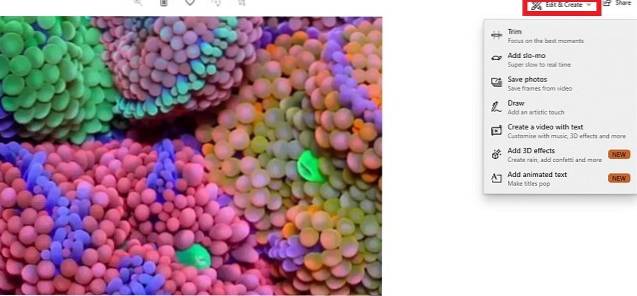
Nå får du tilgang til mange redigeringsverktøy. For eksempel kan du trimme videoen for å kvitte deg med de uønskede delene og legge til en slo-mo-effekt slik at klippet ditt ser iøynefallende ut.
Hvis du ønsker å ta kreativiteten litt lenger, kan du legg til litt kunstnerisk preg ved å tegne på klippet. Bare vær forsiktig så du ikke overdriver det ellers ser ikke videoen din imponerende ut. For ikke å nevne, det lar deg også bringe inn noen kule tilpasninger av legge til fantastiske 3D-effekter. Jeg vil sterkt anbefale deg å lagre dem for de gangene du vil at klippene dine skal ha et ekstravagant utseende. Og når videoen din er klar til å bli sluppet løs, kan du dele den direkte fra denne appen via Skype og Mail. Super hendig, ikke sant?
Fordeler:
- Enkel å bruke og gratis
- Forhåndsinstallert på Windows 10
- Vakre 3D-effekter
- Del på sosiale medier
Ulemper:
- Ganske grunnleggende redigeringsverktøy
Leveres forhåndsinstallert med Windows 10
ofte stilte spørsmål
Spørsmål: Har Windows 10 videoredigering?
Ja, du kan bruke Microsoft Photos-appen på Windows 10 til å redigere videoer. Den kommer forhåndsinstallert på Windows 10 og fungerer som en sjarm.
Spørsmål: Hvor finner jeg videoredigerer i Windows 10?
Du kan enten bruke videoredigerere med full funksjoner fra listen ovenfor eller bruke Microsoft Photo-appen fra første part til å redigere videoer på Windows 10. Bare trykk på Windows-tasten en gang og søk etter "bilder" og åpne den.
Spørsmål: Hvorfor bør jeg bry meg om fri programvare?
Hvis du ikke er profesjonell, er det ingen vits å få en betalt programvare som kommer med avanserte verktøy. For nybegynnere som ønsker å slå sammen klipp og synkronisere lyd, er gratis videoredigerere nok, og du kan bruke dem komfortabelt. Jeg har listet topp 5 gratis videoredigerere for Windows 10 ovenfor, så gå gjennom det.
Spørsmål: Hvilke programmer bruker de fleste YouTube-brukere?
YouTubers bruker vanligvis Final Cut Pro (Apple-brukere) og Adobe Premiere Pro (Windows-brukere). Men hvis Adobe Premiere Pro er for komplisert for deg, kan du ta et skudd på OpenShot og HitFilm.
Spørsmål: Hvilke programmer bruker profesjonelle?
Final Cut Pro, Avid Media og Adobe Premiere Pro er de tre programvarene som hovedsakelig brukes av profesjonelle.
Bruk de beste Windows 10-videoredigererne
Selv om jeg ikke er en profesjonell videoredigerer, har jeg alltid likt å redigere videoer. For det meste lager jeg videoer for å dele på sosiale nettsteder. Og for dette formålet er Shotcut-videoredigeringsprogramvare og Photos-app mine valgalternativer, da de gjør oppgaven ganske enkel. Selv om de ser lette ut i øynene, har de mange triks i ermet. Forresten, hvilken er din favoritt videoredigeringsprogramvare for Windows 10, og hva gjør at den skiller seg ut for deg? Jeg ville virkelig være glad for å ha din verdifulle tilbakemelding i kommentarene nedenfor.
 Gadgetshowto
Gadgetshowto



